Kuidas importida TNEF faile DAT laiendamine Outlook
Teada saada, kuidas saate kergesti konverteerida sisu TNEF (dat faili laiend) failid Microsoft Outlook. DAT, et PST tulemus võib olla lihtne lõpule õige vahend ja sisaldab vaid mõned lihtsad sammud, nõudes paljaste minimaalse pingutusega.
Ülevaade on TNEF Formaat ja selle seost Outlook
TNEF (Transport Neutral Encapsulation Format on sisuliselt vorming kasutab Microsoft Outlook ja Exchange Serveri e-posti manuseid. Tavaliselt, lisatud faili sellisel kujul nimetatakse winmail.dat või win.dat (on saanud dat faili laiend) ja MIME tüüp “Application/MS-TNEF”. Sisu TNEF failid võivad ulatuda Outlook seotud andmed kirjeldavad vormid, kontrolli, koosolekukutsed, Ole-objektid ja dokumentide tegelikku manuseid seostatud e-kirju. Mõned TNEF faile sisaldada isegi kasutajaga seotud andmed, Näiteks kasutaja nimi ja faili tee.
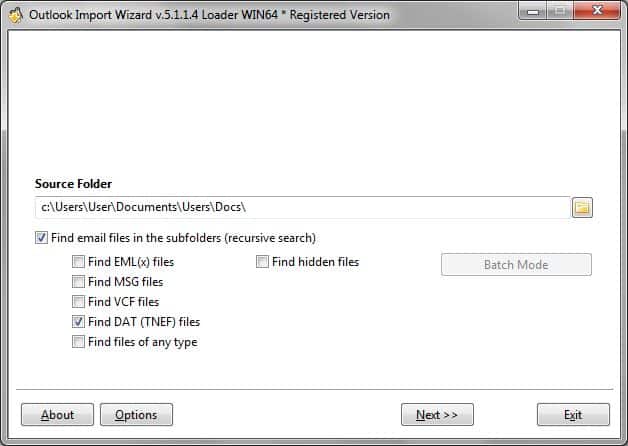
Kui oled olukorras, mis nõuab Outlooki mõned TNEF failide teisendamine, Outlook Import Wizard on õige vahend töö. Näiteks, võite vajada abi Outlook Import Wizard importida DAT failid on TNEF Formaat Salvestatud Windows Live Mail Outlook. Programmi funktsioonid välkkiiret DAT, et PST muundamise ja aitab sul üle sisuga faile ning TNEF Formaat ei aja. Peale selle, Outlook Import Wizard ka tulevad mugav TNEF andmefaile muudesse vormingutesse, nagu msg, EML, txt ja HTML.
Converting faile on laiendamine Microsoft Outlookis kasutamiseks
Kord importiva sisu on TNEF pilti Microsoft Outlook ei erine, et muid failitüüpe toetab Outlook Import Wizard. Protsess on väga lihtne, lihtne ja suuresti iseenesestmõistetavad:
- Esimese, Käivitage Outlook Import Wizard klikkides tema nime Programs menüüs või klikkides otsetee oma töölauale.
- Määrake kaust programm otsib TNEF faile (laiendamine) aastal. Selleks, et, Võite kas tüüp kausta tee käsitsi või kasutada standard Windows faili/kausta valiku dialoog, mida saab avada klikkides väike nupp paremal on “Allikas kausta” väli.
- Valige selle “Leia DAT (TNEF) failid” valik ainult ja eemaldage kõik teisi failitüüpe jätta nende valik.
- Oodake Outlook Import Wizard skaneerida kindlas kohas sõita faile Laiendamine. Kui fail on leitud, See kuvatakse ekraanil õige tee ja sul võimalik lõpetada otsingu protsess klõpsates “Katkestada” säästa aega.
- Kui otsing on lõppenud, Valige failid koos selle DAT faili laiend mida soovite importida kontrollides vastavate lahtrite. Klõpsake “Järgmise” suunduda import võimalusi ekraani.
- Ükskord linna impordi võimalusi ekraani, Kõik jätta nii nagu on, Kuna programm on nr TNEF pilti kindlate suvandite valimiseks. Outlook Import Wizard abil asjakohased suvandid ainult teisendab faile erinevatest formaatidest, nii osas DAT, et PST tulemus, No suvandid mõjutavad impordi tulemus. Sa saad, aga, Kasutage faili suurus ja kuupäev filtrid kitsendada valikut ja muuta mõningaid üldprogrammi sätteid, mis kontrolli käitumise programmi seoses kõikide failitüüpide. Kui valmis seadistamine seaded, Klõpsake “Järgmise” Järgmine samm jätkamiseks.
- Järgmise sammuna on DAT, et PST Converter võimaldab valida sihtkoht imporditud TNEF pilti andmed. Andmeid saate importida faile ka Laiendamine ühes saadaval kolm võimalust: 1) lisada andmed olemasolevasse Outlook PST, 2) lisada andmed default Outlook ladustamise ja 3) Lisa andmed uue Outlooki PST-faili. Kui seda teinud, Klõpsake “Viimistlus” importida, et PST.
- Programm andmed ja kuvada samamoodi ümberehituse käigus.
Nagu näha, andmete importimine faile on Laiendamine (TNEF Formaat) kasutades Outlook Import Wizard on kergem. Enamikul juhtudel, protsess võtab minut või isegi vähem. Aga, Kui soovid partii teisendada sadu või isegi tuhandeid TNEF faile, Kestus import protsess suurendab vastavalt.